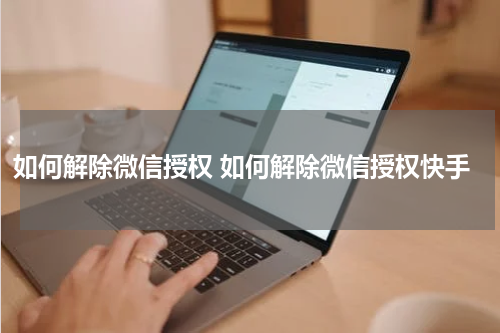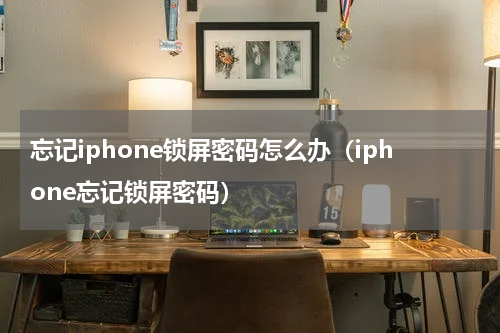要在幻灯片中创建超链接,遵循以下步骤:1.打开PowerPoint并创建幻灯片,将要添加超链接的文本或对象添加到幻灯片中。

要在幻灯片中创建超链接,遵循以下步骤:
1. 打开 PowerPoint 并创建幻灯片,将要添加超链接的文本或对象添加到幻灯片中。
2. 选中要添加超链接的文本或对象。
3. 在 PowerPoint 菜单栏中选择“插入”选项卡,然后单击“超链接”按钮。或者,您可以使用快捷键Ctrl + K。
4. 在弹出的“超链接”对话框中,选择左侧的“文档”选项。
5. 在右侧的“文本到显示”文本框中,输入您希望显示为超链接的文本。
6. 单击“浏览”按钮,然后选择要链接到的文件或幻灯片。
7. 在“将文件位置用于”下拉菜单中,选择“跳转到项目”选项,并选择文件中的特定幻灯片或特定对象(如表格或图片)。
8. 单击“确定”按钮,然后在幻灯片中会创建一个超链接。
9. 在放映幻灯片时,单击超链接即可跳转到相应的文件、幻灯片或对象。
要返回到原来的幻灯片,可以使用以下方法:
1. 在您要返回的幻灯片上创建一个超链接,指向一个特定的幻灯片。请参考上述步骤。
2. 在要跳转到的幻灯片上创建一个超链接,指向原来的幻灯片。
3. 在幻灯片中的适当位置添加一个按钮或触发器,将其设置为返回到前一幻灯片。您可以在“转场”选项卡中找到“触发器”选项,在幻灯片中插入一个形状,并将其设置为触发器,当点击它时,跳转到前一幻灯片。
4. 使用快捷键 Alt + 左箭头键返回上一张幻灯片。
这样,您就可以通过超链接或触发器在幻灯片间导航,并在需要时返回到原始幻灯片。